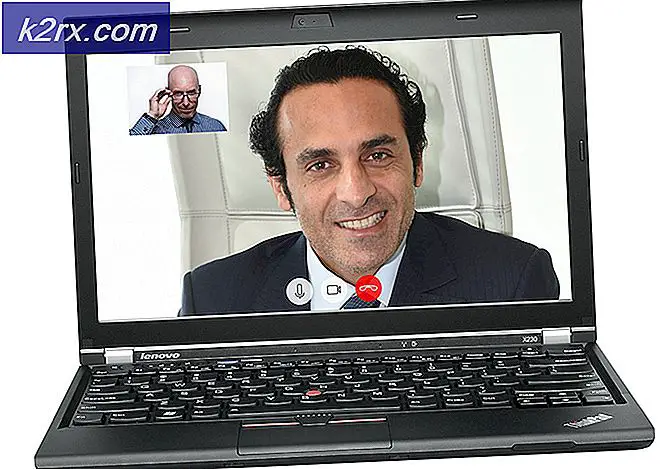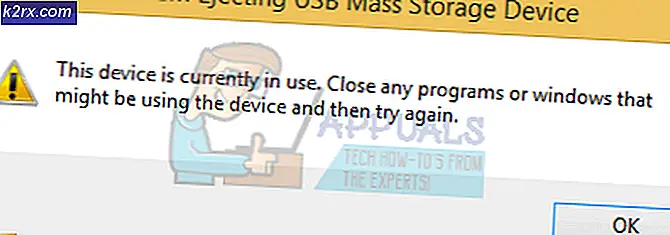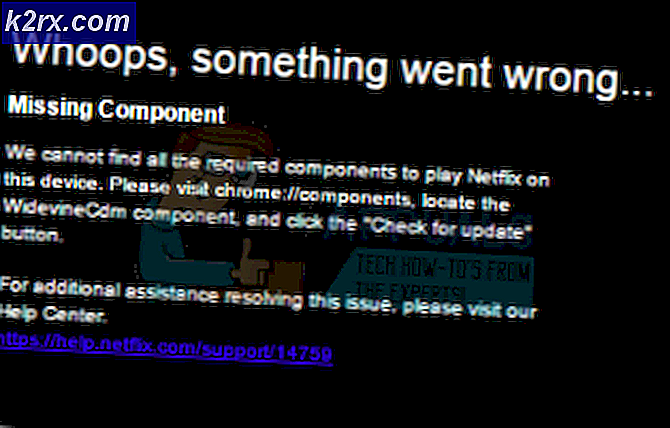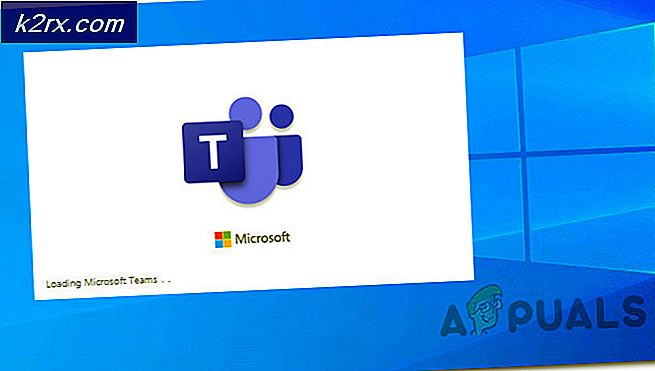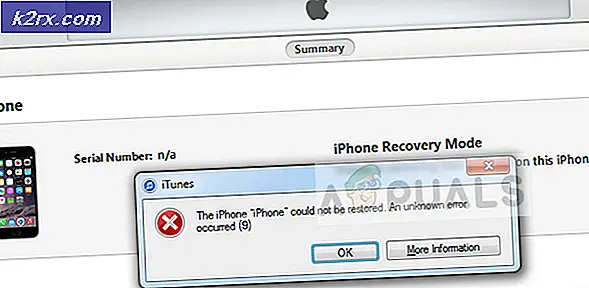DbxSvc 'Verbindung zum Treiber konnte nicht hergestellt werden'
Wenn Sie Ihre Ereignisanzeige kürzlich überprüft haben, müssen Sie ein Ereignis mehrmals in Ihren Ereignisprotokollen gesehen haben. Dieses Fehlerereignis wird in etwa so aussehen
Verbindung zum Treiber konnte nicht hergestellt werden: -2147024894, Wiederholung in 1000 Millisekunden. ID: 320 (DbxSvc)
Obwohl die meisten Benutzer diese bestimmte Fehlermeldung in dem Ereignisprotokoll erhalten, sehen Sie möglicherweise eine Variation dieser Nachricht. Sie werden außerdem bemerken, dass diese Fehlermeldung Ihr Ereignisprotokoll überflutet. Benutzer haben Hunderte oder sogar Tausende dieser Ereignisse im Ereignisprotokoll gesehen. Obwohl Sie während der Verwendung einer Anwendung möglicherweise keinen Fehler sehen, müssen Sie sich Sorgen machen oder zumindest neugierig auf die Ursache dieses Fehlerereignisses sein.
Beginnen wir zunächst mit dem, was das Problem verursacht. Der Name der Datei, die all diese Ereignisse verursacht, ist dbxsvc.exe und diese Datei ist verwandt mit Dropbox. Der einzige Zweck dieser Datei ist die Installation des Smart Sync-Treibers von Dropbox. Wenn Sie also die Dropbox-Anwendung auf Ihrem System installiert haben, sind Sie anfällig für diesen Fehler. Wenn Sie kein Dropbox-Geschäftsbenutzer sind, sollte diese Datei überhaupt nicht ausgeführt werden. Daher sollten Sie diesen Fehler nicht sehen. Diese Datei wird jedoch auf Ihrem System vorhanden sein, da es während des Installationsprozesses erstellt wird. Das Problem tritt auf, wenn diese Datei versucht, den Treiber zu verbinden, und es nicht möglich ist. Die Sache ist, es ist so konstruiert, dass es keine Verbindung herstellt. Aber, nur weil es nicht verbindet, bedeutet nicht, dass Ihre Software (Dropbox) sich schlecht benimmt. Technisch gesehen sind die Ereignisse in der Ereignisanzeige gutartig und Sie sollten sich keine Sorgen um sie machen. Windows betrachtet die fehlgeschlagene Verbindung als ein Problem und löst das Fehlerprotokoll aus. Der Grund, warum Sie eine große Anzahl ähnlicher Fehlerprotokolle sehen, liegt darin, dass der Verbindungsaufbau nach 1 Sekunde abgeschlossen ist.
Im Endeffekt gibt es also kein Problem mit Ihrem PC oder Ihrer Dropbox-Anwendung. Alles funktioniert wie erwartet. Die Ereignisprotokolle, die Sie sehen, sind keine Sorgen. Wenn Sie jedoch zu diesen Benutzern gehören, die diese Fehlerereignisprotokolle nicht ausstehen können oder diese Fehlerereignisse einfach loswerden möchten, um sich andere Ereignisprotokolle anzusehen, besteht die Lösung darin, den Dienst zu deaktivieren oder zu löschen. Also, gehen Sie jede der unten angegebenen Methoden durch und wenden Sie die Lösung an, die besser zu Ihnen passt.
Dropbox hat eine temporäre Problemumgehung in ihren neueren Versionen veröffentlicht. Da in der Ereignisanzeige viele Fehlerprotokolle angezeigt werden, verringert das neueste Update die Häufigkeit der DbxSvc-Verbindungsherstellung von einmal pro Sekunde auf einmal pro Minute. Dies ist keine wirkliche Lösung, verringert jedoch die Anzahl der Ereignisse in Ihrem Ereignisprotokoll. Sie sollten sich bei Ihrem Dropbox-Konto anmelden.> Gehen Sie zu Einstellungen> Aktivieren Sie das Kontrollkästchen "Frühere Versionen einbeziehen". Dies sollte Ihre Dropbox auf die neueste Version aktualisieren.
Methode 1: Deinstallieren Sie Dropbox und löschen Sie DbxSvc
Viele Benutzer haben dieses Problem auch nach der Deinstallation der Dropbox von ihren Computern aus gesehen. Dies bedeutet, dass der Dienst auf Ihrem Computer verbleibt. Eine einfache Lösung besteht darin, die Dropbox zu deinstallieren und den DbxSvc-Dienst zu löschen.
Hinweis: Das Löschen oder Deaktivieren von DbxSvc kann in Zukunft zu Problemen führen. Da es sich um Smart Sync handelt, werden Sie später Probleme haben, wenn Sie sich für die Smart Sync-Funktion entscheiden (oder eine andere Funktion, die möglicherweise von DbxSvc abhängig ist). Gehen Sie also auf eigenes Risiko vor.
Befolgen Sie die folgenden Schritte, um den DbxSvc-Dienst zu beenden und zu löschen
PRO TIPP: Wenn das Problem bei Ihrem Computer oder Laptop / Notebook auftritt, sollten Sie versuchen, die Reimage Plus Software zu verwenden, die die Repositories durchsuchen und beschädigte und fehlende Dateien ersetzen kann. Dies funktioniert in den meisten Fällen, in denen das Problem aufgrund einer Systembeschädigung auftritt. Sie können Reimage Plus herunterladen, indem Sie hier klicken- Drücken Sie die Windows-Taste einmal
- Geben Sie die Eingabeaufforderung in das Windows-Suchfeld ein
- Klicken Sie mit der rechten Maustaste auf die Eingabeaufforderung in den Suchergebnissen und wählen Sie Als Administrator ausführen aus
- Geben Sie sc ein, halten Sie DbxSvc an und drücken Sie die Eingabetaste
- Geben Sie sc ein, löschen Sie DbxSvc und drücken Sie die Eingabetaste
Dies sollte den Dienst stoppen und löschen.
Methode 2: Deaktivieren Sie den Dienst
Hinweis: Das Löschen oder Deaktivieren von DbxSvc kann in Zukunft zu Problemen führen. Da es sich um Smart Sync handelt, werden Sie später Probleme haben, wenn Sie sich für die Smart Sync-Funktion entscheiden (oder eine andere Funktion, die möglicherweise von DbxSvc abhängig ist). Gehen Sie also auf eigenes Risiko vor.
Durch das Deaktivieren von dbx_svc wurde das Problem für viele Personen behoben. Dies ist für Benutzer gedacht, die die Dropbox weiterhin behalten möchten, aber dieses Event-Viewer-Problem loswerden wollen.
- Halten Sie die Windows-Taste gedrückt und drücken Sie R
- Geben Sie services.msc ein und drücken Sie die Eingabetaste
- Suchen Sie und doppelklicken Sie auf den Dienst mit dem Namen dbx_svc
- Wählen Sie Deaktivieren im Dropdown-Menü im Starttyp
- Klicken Sie auf Beenden, wenn der Dienststatus ausgeführt wird
- Klicken Sie auf Anwenden und wählen Sie OK
Dies sollte die Arbeit für Sie erledigen.
PRO TIPP: Wenn das Problem bei Ihrem Computer oder Laptop / Notebook auftritt, sollten Sie versuchen, die Reimage Plus Software zu verwenden, die die Repositories durchsuchen und beschädigte und fehlende Dateien ersetzen kann. Dies funktioniert in den meisten Fällen, in denen das Problem aufgrund einer Systembeschädigung auftritt. Sie können Reimage Plus herunterladen, indem Sie hier klicken